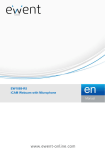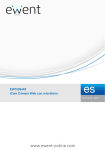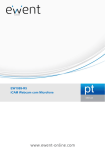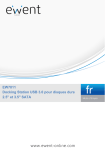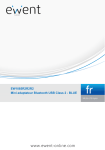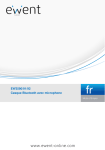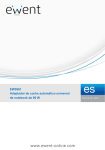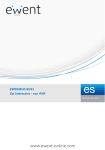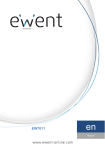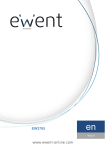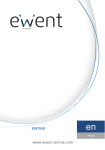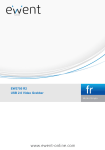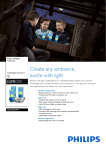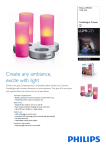Download EW1089-R5 iCam Webcam avec microphone
Transcript
EW1089-R5 iCam Webcam avec microphone 2 | FRANÇAIS EW1089-R5 - iCam Webcam avec microphone Table des matières 1.0 Introduction ...........................................................................................................2 1.1 Fonctions et caractéristiques .............................................................................2 1.2 Contenu de la boîte ...........................................................................................2 2.0 Procédure d’installation .........................................................................................3 2.1 Installation de la caméra ....................................................................................3 2.2 Configurer la caméra .........................................................................................3 3.0 Utilisation du EW1089 R5 ......................................................................................4 3.1 Utiliser le EW1089 R5 avec MSN messenger ....................................................4 3.2 Utilisation du programme Funny Frame .............................................................4 3.3 Feature ..............................................................................................................5 3.4 Face Tracking....................................................................................................5 3.5 Face Effect ........................................................................................................ 5 4.0 Foires aux questions et réponses et autres informations ....................................... 5 5.0 Service et assistance.............................................................................................6 6.0 Avertissements et mises en garde .........................................................................6 7.0 Conditions de garantie ...........................................................................................7 1.0 Introduction Nous vous félicitons pour l’achat de ce produit Ewent de haute qualité ! Ce produit a fait l’objet de tests intensifs, réalisés par les techniciens experts d’Ewent. Si vous rencontrez des problèmes avec ce produit, vous bénéficiez d’une garantie Ewent de cinq ans. Veuillez conserver ce manuel ainsi que sa preuve d’achat, en lieu sûr. Enregistrez dés maintenant votre achat sur www.ewent-online.com et bénéficiez des mises à jour pour votre produit ! 1.1 Fonctions et caractéristiques La webcam USB d'Eminent (UVC) avec microphone permet d'envoyer des messages vidéo et de bavarder par vidéo avec tout le monde. Grâce à la broche pratique, vous attachez simplement votre webcam à votre moniteur ou à votre portable. La caméra est fournie avec le programme "Funny Frame". 1.2 Contenu de la boîte La boîte devrait contenir les pièces suivantes : • EW1089 R5, webcam avec microphone. • Manuel. • Cd-rom d'installation avec programme. 3 | FRANÇAIS 2.0 Procédure d’installation En suivant les étapes ci-dessous, vous pouvez installer la webcam sur votre ordinateur. 2.1 Installation de la caméra Attention! Il n'est pas obligatoire d'installer le logiciel de la caméra, elle fonctionne également sans installation du logiciel! 1. 2. 3. 4. 5. 6. 7. 8. 9. 10. Veillez à ce que votre ordinateur soit allumé et que Windows soit ouvert. Connectez la caméra à une porte USB libre de votre ordinateur. Windows installera automatiquement le nouveau périphérique. Insérer le CD-rom d'installation fourni dans le lecteur de CD ou de DVD. Sélectionnez la langue d'installation désirée. Cliquez sur "Suivant". Sélectionnez: "Installer le logiciel". Cliquez sur "Suivant". Suivez les étapes indiquées à l'écran pour achever la procédure d'installation. Votre caméra est prête à l'emploi! Attention! Si vous utilisez Windows XP, une communication "Windows logo test" peut apparaître. Cliquez sur "Continuer" pour poursuivre l'installation. 2.2 Configurer la caméra 1. 2. 3. 4. Cliquez sur "Start". Cliquez sur "Programmes" ou "Tous les programmes". Cliquez sur "Eminent", "EW1089 R5 iCam". Cliquez sur "AMCAP" pour ouvrir le logiciel de la caméra. Si vous n'obtenez pas immédiatement une image, contrôlez dans la barre de menus sous "Devices" si la caméra est présente. Peut-être qu'elle n'est pas encore cochée. 5. 6. 7. 8. 9. 10. 11. 12. 13. Cliquez dans la barre de menus sur "Options". Cliquez sur "Video Capture Pin". Sélectionnez le "Frame-rate" désiré. Le Frame-rate est le nombre d'images que la caméra montre par secondes. Le Frame-rate maximal est de 30.000. Sélectionnez le "Output size", c'est-à-dire la résolution de l'image comme vous la verrez sur votre moniteur. Plus haute est la résolution, plus grande sera l'image de la caméra. Cliquez sur "Appliquer". Cliquez sur "Ok" . Cliquez dans la barre de menu sur "Options". Cliquez sur "Video Capture Filter". Sélectionnez le contraste et la clarté voulue. 4 | FRANÇAIS 14. Cliquez sur "Appliquer". 15. Cliquez sur "Ok". 3.0 Utilisation du EW1089 R5 Le EW1089 R5 peut être utilisé avec diverses applications. Vous pouvez installer la caméra avec MSN messenger ou utiliser le logiciel "Funny Frame" fourni avec le EW1089 R5. Suivez les étapes de ce chapitre pour installer le EW1089 R5 pour ces applications. 3.1 Utiliser le EW1089 R5 avec MSN messenger 1. 2. 3. 4. 5. 6. Cliquez sur "Start". Cliquez sur "Programmes". Cliquez sur "MSN Messenger". MSN Messenger s'ouvre. Ouvrez une fenêtre de dialogue avec une de vos personnes de contact. Cliquez sur la troisième icône de la barre en haut (Entamer une conversation vidéo). 7. La personne de contact reçoit une invitation pour entamer une conversation vidéo. 8. Lorsque la personne accepte l'invitation, MSN ouvrira automatiquement l'image de la caméra. 9. Cliquez avec le bouton droit de la souris sur l'écran vidéo pour afficher les options vidéo de MSN. Ces options vous permettent entre autres d'adapter la taille de la fenêtre. 10. A l'aide de la barre de volume au haut de la fenêtre vidéo, vous pouvez régler le volume du microphone. 3.2 Utilisation du programme Funny Frame Le EW1089 R5 est livré avec le programme "Funny Frame". A l'aide de ce programme, vous pouvez transformer les images de votre webcam en y ajoutant entre autres des petits visages amusants, des chapeaux ou autres. Ces fonctions peuvent être utilisées avec tous les programmes qui soutiennent l'adaptation d'images vidéo. MSN: Cliquez sur le petit triangle à droite sous l'image vidéo pour adapter les paramètres de la caméra et utiliser les fonctions Funny Frame. Amcap: 1. Cliquez sur "Start". 2. Cliquez sur "Eminent Webcam (EW1089 R5)". 3. Cliquez sur "Amcap" pour ouvrir le logiciel de la webcam. 4. Cliquez ensuite sur "Options", et puis sur “Video Capture Pin". 5. Réglez la taille de sortie à 320*240 et cliquez sur "OK". 5 | FRANÇAIS 6. 7. Cliquez sur "Options". Cliquez sur "Video Capture Filter" pour ouvrir les possibilités du logiciel "Funny Frame". 3.3 Feature A l'intercalaire "Feature", il est possible à l'aide de "Image effect" de créer des effets d'image. Choisissez par exemple "Raindrops" et des gouttes de pluie apparaîtront sur l'image de la caméra. Si vous choisissez "Block", des blocs apparaîtront sur l'image. Dans la partie "Photo Frames", vous pouvez créer divers effets de photos. Si vous cliquez sur "Clouds", l'image de la caméra apparaîtra dans un cadre de nuages. Si vous choisissez pour "Angel", l'image de la caméra sera montrée avec des anges. Essayez vous-même les autres options et choisissez celle qui vous plaît le plus! 3.4 Face Tracking A l'intercalaire "Face Tracking", vous pouvez adapter diverses paramètres concernant "le visage". Si vous passez en "Manual Zoom", vous pouvez zoomer sur un détail ou agrandir l'image et "diriger" l'image de la caméra. A l'aide de "Face Tracking", vous pouvez voir l'image en petit dans l'écran actuel. Choisissez vous-même à quel endroit de l'écran vous voulez la voir. 3.5 Face Effect A l'intercalaire "Face effect", vous pouvez ajouter différents effets aux visages des gens. Si vous activez "Put Glasses", le visage de la personne à l'écran aura des lunettes. Si vous activez "Hat", le visage à l'écran portera un chapeau 4.0 Foires aux questions et réponses et autres informations Vous trouverez les questions les plus récentes posées sur votre produits sur la page d'assistance de votre produit. Ewent actualise fréquemment ces pages afin de garantir qu'elles reflètent toujours des informations les plus récentes. Visitez www.ewent-online.com pour de plus amples informations sur votre produit. 6 | FRANÇAIS 5.0 Service et assistance Ce manuel d’utilisation a été conçu avec soin par les techniciens de Ewent. Si vous rencontrez des problèmes lors de l’installation ou de l’utilisation du produit, veuillez remplir le formulaire d’assistance disponible sur le site Web www.ewent-online.com/. Vous pouvez aussi nous contacter par téléphone. Veuillez consulter www.ewentonline.com pour le numéro de téléphone et les heures d'ouverture du centre d'aide. 6.0 Avertissements et mises en garde En raison des lois, directives et régulations mises en place par le parlement Européen, plusieurs appareils (sans fils) peuvent être soumis a des limitations concernant leur usage dans certains membres de l'Union Européenne. Dans certains membres de l'Union Européenne l'usage de tels appareils peut être interdit. Contactez votre gouvernement ( local) pour plus d'informations concernant ces limitations. Suivez toujours les instructions du mode d'emploi, spécialement quand il concerne des produits qui doivent être assemblés. Attention: Dans la plupart des cas ceci concerne des produits électriques. Une mauvaise ou incorrecte utilisation peut conduire à de(sévères) blessures! La réparation du produit doit être effectuée par un agent qualifié de Ewent: La garantie prend fin dès le moment oú les produits ont étés réparés par le client et/ou mals utilisés. Pour de plus amples informations sur les conditions de garantie, merci de visiter notre site internet www.ewent-online.com. Les manuels d'Ewent ont été écris avec une grande attention. Néanmoins et à cause des améliorations technologiques, il peut arriver que les manuels ne contiennent pas les informations les plus récentes. Si vous rencontrez la moindre difficulté avec le manuel imprimé ou si vous n'y trouvez pas de solutions à vos problèmes, nous vous invitons à visiter notre site Internet www.ewent-online.com pour consulter les dernières mises à jours relatives à nos manuels. Aussi, vous trouverez dans notre rubrique FAQ les questions les plus fréquemment posées par nos clients. Nous vous recommandons vivement de consulter notre FAQ. Très souvent les réponses à vos questions s'y trouvent. 7 | FRANÇAIS 7.0 Conditions de garantie La garantie d’Ewent de cinq ans s’applique à tous les produits d’Ewent, sauf mention contraire formulée avant ou au moment de l’achat. Après achat d'un produit Ewent de seconde main, la période restante de la garantie se calcule à partir de la date d’achat du produit par le propriétaire d'origine. La garantie Ewent s'applique à tous les produits et pièces Ewent connectés ou installés sur le produit concerné. Les adaptateurs d’alimentation secteur, les batteries, les antennes et tous les autres produits non intégrés directement au produit principal, ou non connectés directement au même produit, et/ou les produits associés qui sans aucun doute sont soumis à une usure différente, ne sont pas couverts par la garantie Ewent. Les produits ne sont pas couverts par la garantie Ewent lorsqu’ils ont été soumis à une mauvaise utilisation ou une utilisation inadéquate, lorsqu’ils ont été soumis à des influences extérieures ou lorsque des pièces ont été démontées par du personnel autre que celui agrée Ewent. Ewent peuvent utiliser des matériaux reconditionnés pour la réparation ou le remplacement du produit défectueux. Ewent ne sauraient être tenus responsables des changements de paramètres réseaux des fournisseurs d'accès à Internet. Nous ne pouvons garantir que les produits réseau Ewent continueront à fonctionner lorsque les paramètres sont modifiés par des fournisseurs d'accès à Internet. Ewent ne peut garantir le fonctionnement des services Web, applications et autres contenus tiers disponibles via les produits Ewent. Les produits Ewent avec disque dur interne ont une période de garantie limitée de deux ans sur le disque dur. Ewent ne sauraient être tenus responsables d'aucune perte de données. Veuillez vous assurer que si le produit stocke des données sur un disque dur ou une autre source de mémoire, vous en ferez une copie avant d'envoyer votre produit pour réparation. Lorsque mon produit est défectueux Si vous rencontrez un produit rendu défectueux pour d'autres raisons que celles décrites ci-dessus : Veuillez contacter votre point d'achat pour la prise en charge de votre produit défectueux. EW1089-R5 | 07-2015